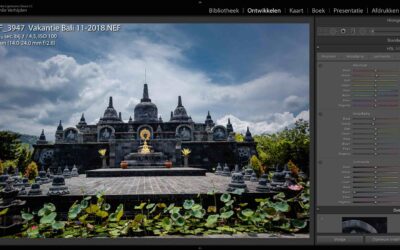Voor en na foto vergelijken in Lightroom
NIVEAU BEGINNER
Er zijn in Lightroom 3 manieren om bewerkingen die je uitgevoerd hebt te vergelijken met de originele foto zoals je hem hebt ingeladen in Lightroom. Hiermee kan je toch weer even teruggaan in de tijd en zien of je niet teveel hebt gedaan.
Alle besproken onderwerpen worden vanuit de ONTWIKKEL-module uitgevoerd.
Handige tip, druk de ‘D’-toets en je komt direct vanuit je Bibliotheek in de Ontwikkel module
Via Y-toets
Druk op de Y-toets van je toetsenbord en Lightroom zal het beeldscherm gaan opsplitsen. Links zie je dan de foto “Voor” alle bewerking en rechts zie je dan alle “Na” bewerkingen. Zo kan je eenvoudig een vergelijk maken. Druk Y nogmaals en het beeld zal weer terugkeren naar normaal
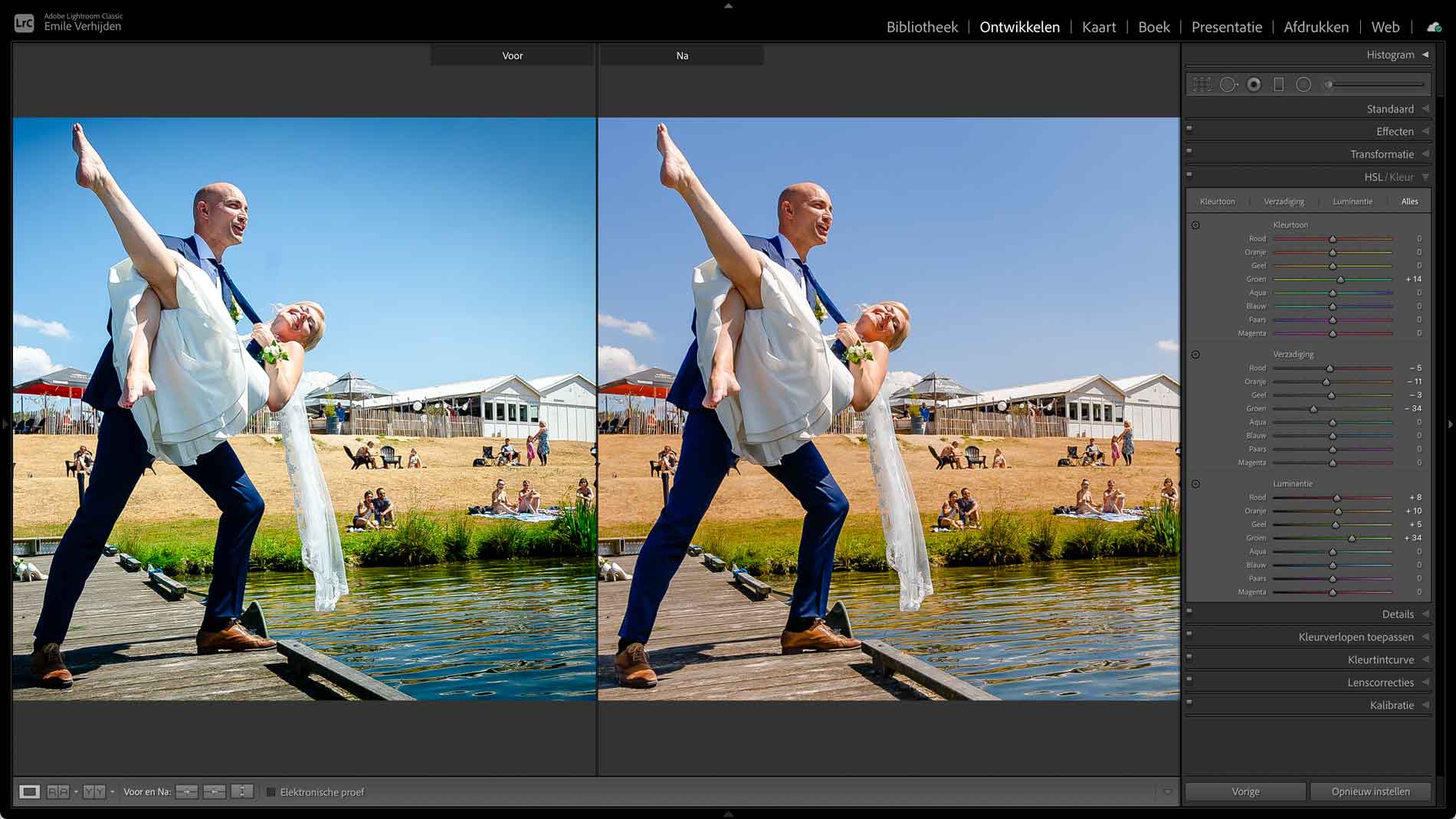
Module in- en uitschakelen
Er zitten piepkleine schakelaar bij elke module. Door deze uit te schakelen kan je het resultaat zien zonder dat deze module zien werk doet. In onderstaand voorbeeld zie je “HSL/Kleur”.
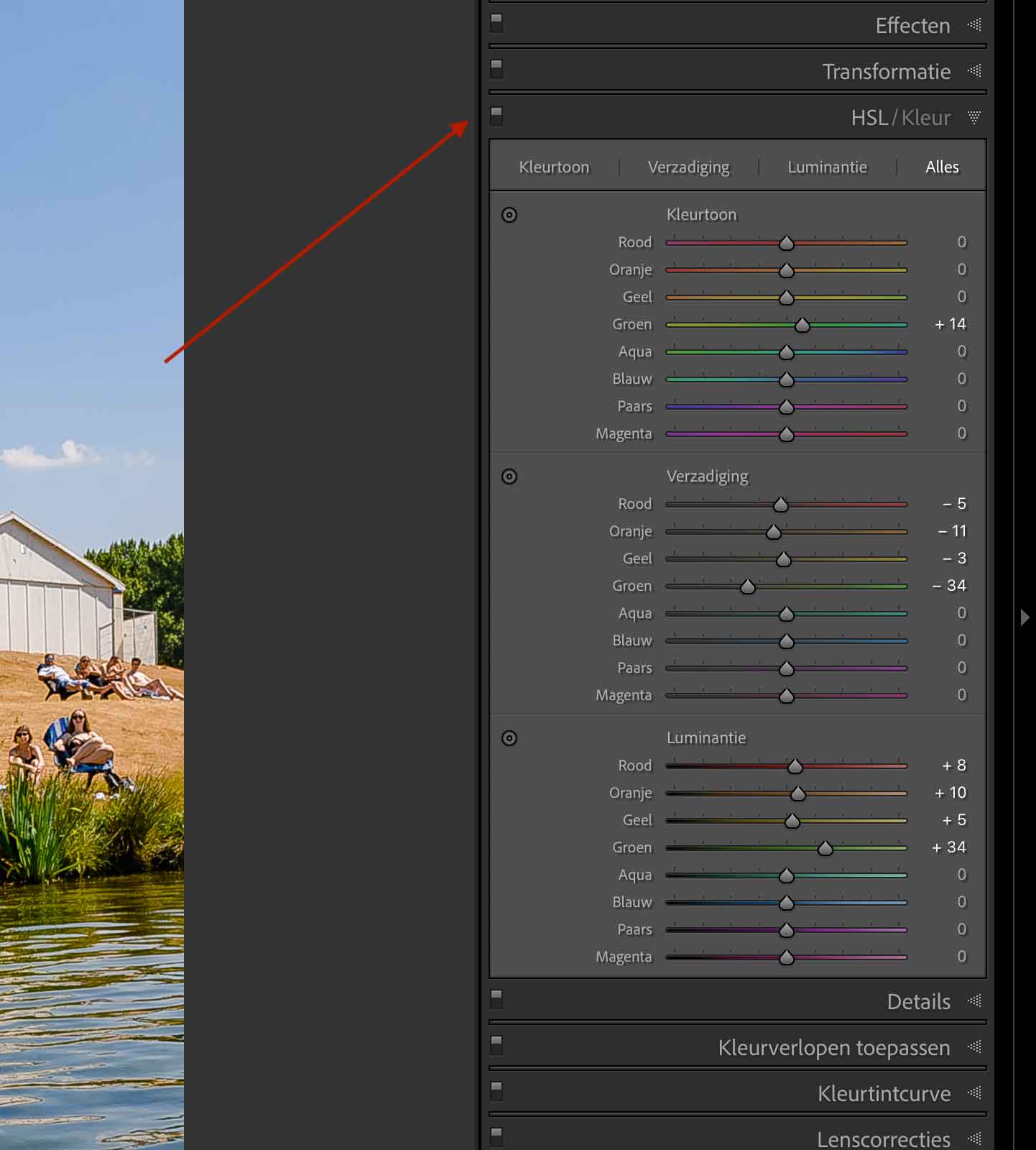
Via backslash toets “\”
Via de backslash toets dat is met zo’n terugliggend streepje “\”. Je vindt het meestal in de buurt van je ENTER toets. Als je daarop drukt dan zie je hoe het was en als je hem loslaat zie je weer de foto met alle Lightroom bewerkingen er in. Op een trage PC kan dit wel even duren voordat hij reageert, het is maar dat je het weet 😉
Verdere Lightroom tips en trucs
Hieronder nog meer handige tip en trucs voor Lightroom !
Maak de lucht extra blauw in Lightroom
Maak de lucht extra blauw in Lightroom NIVEAU GEMIDDELD Er zijn in Lightroom 4 hoofdmanieren om de lucht in foto wat meer naar voren te halen. De voorbeelden...
Wat is HDR fotografie?
Wat is HDR fotografie en hoe werkt het? NIVEAU GEMIDDELD Een digitale kamera (ook de hele dure) hebben een wat beperkter bereik met betrekking tot licht en...